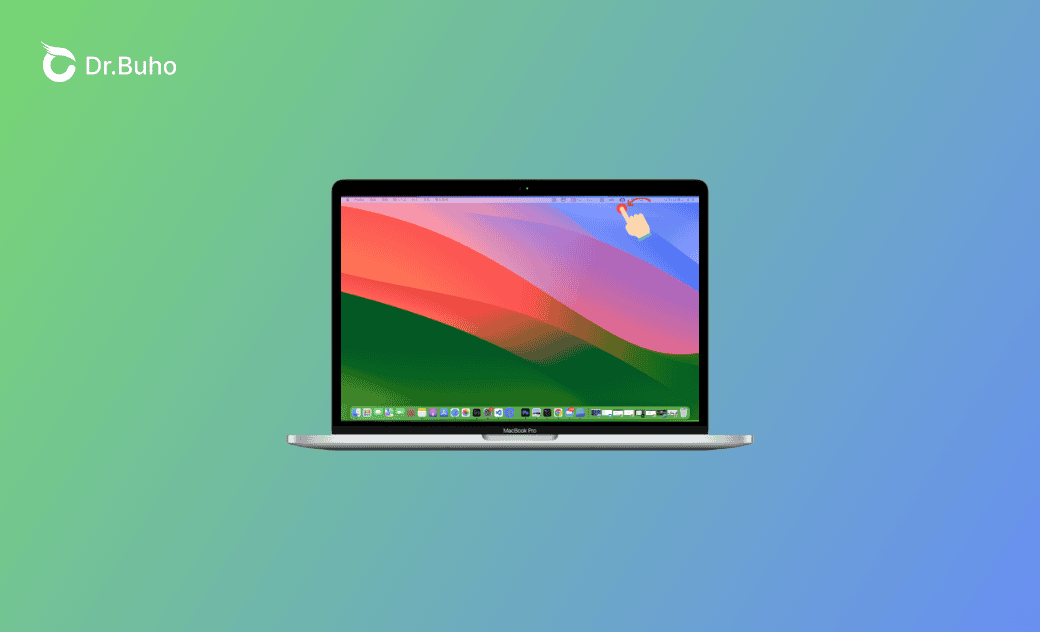Cómo personalizar la barra de menú de Mac: guía paso a paso
Esta es una guía completa sobre la barra de menús Mac. Cubre todo lo que necesitas saber sobre el uso de la barra de menús Mac. Explora los detalles ahora.
Además del escritorio y el Dock, la barra de menús es otra función comúnmente utilizada en Mac.
Si eres nuevo en Mac y no sabes cómo usarlo de manera efectiva, consulta esta guía completa donde te explicamos en detalle todo lo que necesitas saber sobre la barra de menús.
Vamos a comenzar.
¿Qué es la Barra de Menús en un Mac?
La barra de menús Mac es una barra horizontal ubicada en la parte superior de la pantalla en un Mac. Está habilitada por defecto y te ofrece acceso rápido a varias funciones del sistema y las aplicaciones.
Cómo Ocultar o Mostrar la Barra de Menús en Mac
La barra de menús Mac se muestra por defecto en la parte superior de tu pantalla. Si deseas ocultarla, aquí te mostramos cómo hacerlo:
Haz clic en el menú Apple y selecciona Ajustes del Sistema > Centro de Control.
Desplázate hacia abajo para encontrar la opción Ocultar y mostrar automáticamente la barra de menús.
Desde el menú desplegable, selecciona la opción que deseas para ocultar o mostrar la barra de menús en tu Mac.
- Solo en Pantalla Completa: La barra de menús se oculta cuando estás en modo de pantalla completa.
- Solo en el Escritorio: La barra de menús solo se muestra en el escritorio.
- Siempre: La barra de menús se oculta en todas las pantallas.
- Nunca: La barra de menús siempre es visible, incluso en modo de pantalla completa.
Cómo Eliminar Iconos de la Barra de Menús Mac
Como sabes, la barra de menús Mac presenta numerosos iconos, que van desde los iconos del sistema como Bluetooth y Spotlight hasta los de aplicaciones de terceros. Si tu barra de menús está llena de iconos, algunos pueden estar ocultos automáticamente. En tales casos, eliminar los iconos no deseados de la barra de menús puede ser una buena idea.
Aquí te mostramos cómo eliminar iconos de la barra de menús Mac:
Para los iconos de Apple:
- Haz clic en el menú Apple > Ajustes del Sistema > Centro de Control.
- En el panel de la derecha, ajusta la configuración de los iconos de las aplicaciones que deseas ocultar o mostrar en la barra de menús.
Para los iconos de aplicaciones de terceros:
- Abre la aplicación desde la barra de menús.
- Ve a sus ajustes y habilita la opción para mostrar su icono en la barra de menús.
Cómo Añadir o Eliminar Aplicaciones de la Barra de Menús Mac
Añadir o eliminar aplicaciones de la barra de menús Mac es fácil. Para las aplicaciones del sistema, usa el Centro de Control; para las aplicaciones de terceros, utiliza los ajustes de la aplicación, siempre que soporte la funcionalidad de la barra de menús.
Cómo Cambiar el Orden de los Iconos en la Barra de Menús Mac
Cuando agregas demasiados iconos de aplicaciones a la barra de menús, puede que desees organizarlos libremente según tus preferencias y frecuencia de uso. Simplemente mantén presionada la tecla Comando y luego arrastra el icono de la aplicación al lugar que prefieras.
Cómo Cambiar el Color de la Barra de Menús Mac
Por defecto, el color de la barra de menús cambia según la modalidad de tu Mac. En el modo claro, será de color claro; en caso contrario, será de color oscuro.
Sin embargo, algunos usuarios de macOS Sonoma encuentran que su barra de menús se vuelve completamente negra, incluso en el modo claro. Esto sucede en el modo pantalla completa, donde el sistema establece automáticamente el escritorio en negro. Simplemente sal de la pantalla completa y la barra de menús volverá a su color transparente.
Cómo Solucionar el Problema Cuando la Barra de Menús Mac No Funciona o No Aparece
A veces, la barra de menús Mac deja de funcionar o no aparece. Sin embargo, no te preocupes. A continuación, te ofrecemos algunos consejos para solucionarlo.
Consejo 1: Verifica si has ocultado la barra de menús Mac.
Consejo 2: Reinicia tu Mac.
Consejo 3: Forzar la salida de SystemUIServer utilizando el Monitor de Actividad.
Consejo 4: Restablecer NVRAM/PRAM.
Consejo 5: Arrancar tu Mac en modo seguro.
Consejo 6: Actualiza tu macOS.
Palabras Finales
Ahora que has aprendido más sobre la barra de menús Mac, es hora de usarla y personalizarla según tus preferencias.
Por cierto, BuhoCleaner mencionado anteriormente es una herramienta de limpieza para Mac que vale la pena probar. Si aún no la has usado, pruébala tú mismo.